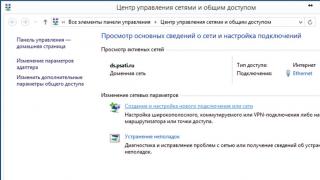Ponekad se dogodi da trebate onemogućiti antivirusni sustav kako biste instalirali drugi, kako ne bi došlo do sukoba između njih. Danas ćemo pogledati kako onemogućiti Microsoft Osnove sigurnosti u sustavu Windows 7, 8, 10. Metoda onemogućavanja antivirusa izravno ovisi o verziji operativnog sustava. Započnimo.
Kako onemogućiti Microsoft Security Essentials u sustavu Windows 7?
1. Otvorite naš antivirusni program. Idite na parametre "Zaštita u stvarnom vremenu". Označavamo kućicu. Pritisnite Spremi promjene.

2. Program će vas pitati: "Mogu li se dopustiti promjene?". Slažemo se. Na vrhu Esentiala pojavio se natpis: "Status računala: U opasnosti".

Kako onemogućiti Microsoft Security Essentials u sustavu Windows 8, 10?
U 8 i 10 Windows verzije, ovaj se antivirusni program zove Windows Defender. Sada je ugrađen u operativni sustav i radi gotovo bez intervencije korisnika. Isključivanje je postalo malo teže. Ali svejedno ćemo pokušati.
Prilikom instaliranja drugog antivirusni sustav, ako ga sustav prepozna, branič bi se trebao automatski isključiti.
1. Idi na "Ažuriranje i sigurnost". Isključite zaštitu u stvarnom vremenu.

2. Idite na usluge i isključite uslugu branitelja.

Usluga će neko vrijeme biti onemogućena.
Kako u potpunosti onemogućiti branitelja pomoću registra. 1 način
1. Za isključivanje Microsoftov antivirusni program Security Essentials (Defender), dodajte datoteku s tekstom u registar.

2. Ponovno pokrenite računalo.
3. Ako je sve učinjeno kako treba, trebala bi se pojaviti sljedeća poruka: "Defender je isključen" pravila grupe» . U postavkama branitelja sve će stavke postati neaktivne, a usluga branitelja bit će onemogućena.
4. Kako biste vratili sve natrag, dodajte datoteku s tekstom u registar.

8. Provjerite.
Onemogućite branitelja kroz registar. Metoda 2
1. Idite u registar. traže "Windows Defender".

2. Imovina "Onemogući AntiSpyware" promijeniti u 1.
3. Ako toga nema, onda ga sami dodamo i dodijelimo vrijednost 1.
Ova akcija uključuje Zaštita krajnje točke. Da biste ga vratili, promijenite parametar na 0 ili izbrišite svojstvo.
Onemogućavanje branitelja putem sučelja Endpoint Protection
1. Idi na "Početak", ući u naredbeni redak "gpedit.msc". Potvrđujemo. Trebao bi se pojaviti prozor za konfiguriranje Endpoint Protection (Group Policy).

2. Uključite. Naš branič je potpuni invalid.
Danas smo pogledali načine za onemogućavanje Microsoftova sigurnost Osnove. Ali nije uvijek preporučljivo to učiniti. Jer u U zadnje vrijeme puno toga se pojavilo malware, koji od vas traže da isključite zaštitu tijekom instalacije. Preporuča se isključiti ga samo kada instalirate drugi antivirusni program.
Kako privremeno (privremeno) ili potpuno onemogućiti antivirusni program Microsoft Security Essentials?
Najbolje je koristiti. Bolji je od standardnog, iako pomoću standardnog možete to učiniti upravo sada.
Da biste onemogućili Microsoftov antivirusni program, prije svega pronađite njegovu ikonu u paleti (zelena dolje desno) i kliknite na nju te je otvorite klikom na "otvori". Vidi sliku:
Da biste onemogućili antivirusni program, kliknite Postavke. Vidi sliku:
Sada idite na karticu "zaštita u stvarnom vremenu", pogledajte sliku:

Za potpuno gašenje Microsoft Security Essentials Antivirus, sve što trebate učiniti je poništiti opciju "zaštita u stvarnom vremenu" i kliknuti spremi promjene na samom dnu.
To je sve, pogledajte sliku:

Neki će možda htjeti ukloniti ovaj "branitelj" i koristiti , iako moram reći da Microsoftove sigurnosne osnove od besplatnih zaslužuju poštovanje.
Također imajte na umu da bez obzira što instalirate puna zaštita nikad ga nećeš dobiti. Stalno se pojavljuju novi virusi i sve dok se ne pojavi protuakcija protiv njih, odnosno dok se ne doda u njihove baze, zaštite neće biti. Kao što vidite, napadači će uvijek biti korak ispred.
Zašto biste možda trebali onemogućiti Microsoftov antivirusni program (možda neki drugi). Mnogo je slučajeva kada negativno reagira na potpuno pouzdane stranice, programe, pomoćne programe... Tako se njegovi tvorci štite od piratski softver, ključevi...
Kako možete minimizirati rizike? Prije svega, nakon što onemogućite Microsoftov antivirusni program, ne zaboravite ga ponovno uključiti.
svi važna informacija kopirati u vanjski mediji, tada nakon ponovne instalacije sustava (u slučaju napada virusa), nećete ništa izgubiti, samo ćete morati potrošiti nekoliko sati vremena, ali to je ništa u usporedbi s važnim informacijama.
Ne zaboravite da operativni sustavi imaju funkciju arhiviranja svih sadržaja operativnog sustava, uključujući lozinke, ključeve, registar, postavke...
Ovaj pristup stvarno omogućuje vrlo brzo instalirati sve natrag, kao da se ništa nije dogodilo.
Znajući to, sada možete sigurno onemogućiti antivirus Microsoft Security Essentials.
Kategorija: NekategoriziranoSada bilo koji antivirusni proizvod instaliran na gotovo svakom osobno računalo. I doista, svaki dan putujući od stranice do stranice, nije nimalo teško preuzeti neku datoteku koja može naštetiti vašem računalu ili omogućiti napadaču pristup vašim podacima. Međutim, antivirusi nisu uvijek jednako korisni i ponekad nam onemogućuju izvođenje poznatih sigurnih operacija, zbog čega ih je potrebno onemogućiti. Danas ću govoriti o tome kako onemogućiti Microsoft Security Essentials (pročitajte o njegovom uklanjanju).
Ugasiti
Da biste deaktivirali zaštitu računala i isključili praćenje pokrenutih radnji programa, trebat će vam:
- Kliknite lijevom tipkom miša na ikonu trokuta na desnoj strani programske trake.
- Kliknite jednom na ikonu antivirusnog programa i pričekajte da se otvori njegov prozor.
- Idite na karticu "Opcije".
- Poništite okvir koji označava da je zaštita u stvarnom vremenu uključena.
- Spremite promjene i zatvorite prozor programa.
Kako ne biste imali problema s time kako onemogućiti Microsoft Security Essentials, pripremio sam malu ilustraciju gdje sam zabilježio i ikonu programa u području obavijesti i potrebni elementi prozore s kojima ćete morati komunicirati.
Važno! Nakon dovršetka radnje koju je antivirus spriječio, ne zaboravite ponovno uključiti zaštitu kako svoje računalo ne biste izložili dodatnom riziku.
Iznimke
Nakon što smo shvatili kako neko vrijeme onemogućiti Microsoft Security Essentials, vrijedi razgovarati o njegovoj funkciji "Iznimke". Ova prilika Bit će vam korisno ako često otvarate datoteku koja se programu iz nekog razloga ne sviđa, ali u drugim slučajevima antivirus se ponaša ispravno i žali se samo na stvarno zlonamjerne objekte.

Koristeći postavke Essentials, možete dodati ovu datoteku na popis izuzetaka, nakon čega se neće skenirati pri pokretanju. Sve postavke se vrše na bočnoj traci aplikacije.

Važno! Postavite ove parametre vrlo pažljivo i mudro. Na primjer, ne biste trebali dodati sve *.exe ili *.bat datoteke na popis izuzetaka, budući da su to formati izvršne aplikacije a nepoznati objekti s tim proširenjima mogu se pokazati kao virusi.
To je sve što se može reći o pitanju kako privremeno onemogućiti Microsoft Security Essentials.
Savjet! Ako ne planirate ponovno uključiti zaštitu, povremeno skenirajte cijeli sustav u potrazi za prijetnjama kako biste izbjegli gubitak vlastitih podataka.
Na internetu sam pronašao i video materijal koji u potpunosti ilustrira sve navedeno. S njim ćete jasno vidjeti sve radnje za pauziranje nadzora sustava i sigurno se nećete zbuniti oko toga kako onemogućiti antivirusni program Microsoft Security Essentials - video se nalazi ispod. Također, možete saznati više o Kaspersky antivirus nakon čitanja članka. Vidimo se kasnije!
Upute za one koji ne znaju kako onemogućiti Microsoft Security Essentials. Cijeli postupak isključivanja trajat će nekoliko sekundi. Pogledajmo to potanko.
заг��зка...
Microsoft Security Essentials je verzija antivirusnog programa koju besplatno nudi Microsoft. Ova aplikacija traži špijunski softver i Trojanski programi, rootkit i drugi zlonamjerne datoteke na računalima s operativnim sustavima Windows sustavi. Također napominjemo da je MSE licenca besplatna ne samo za kućna računala, već i za računala koja se koriste u malim tvrtkama.
Takva Microsoftova "briga" nije uvijek prikladna jednostavnom korisniku, A ponekad takav antivirus samo stane na put a korisnik instalira antivirusni softver kojem više vjeruje.
Da biste onemogućili Microsoft Security Essentials, pronađite u programskoj traci (donji desni kut radne površine Windows radna površina) ikona ovog antivirusa, koji ima zelene boje. Kliknite na njega i odaberite liniju " Otvoren».

U prozoru koji se otvori idi na karticu " Mogućnosti ", jer su tu pohranjene sve glavne postavke Microsoft rad Osnove sigurnosti. Sada idite na odjeljak " Zaštita u stvarnom vremenu"i nakon što ste se upoznali s njegovim sadržajem, ukloniti oznaku sa terena" Omogućite zaštitu u stvarnom vremenu" Zatim morate potvrditi promjene pritiskom na “ Spremi promjene».

Prikazat će se sigurnosni sustav Windows OS poruka o promjenama na vašem računalu, što morate potvrditi pritiskom na gumb s oznakom „ Da».

Sada možete zatvoriti antivirusni prozor. Na traci će se pojaviti crvena ikona MSE aplikacije, kao i poruka koja će vas upozoriti da je antivirusni program onemogućen.

Zatvorite ga pritiskom na " križ" Svi, MSE antivirus je onemogućen, a trajalo je samo nekoliko sekundi.
Sada čak možete naučiti svoje prijatelje kako onemogućiti Microsoft Security Essentials. Zapamtite kada odspajate antivirusni programi Vaše računalo je u opasnosti od infekcije zlonamjernim softverom. Instalirajte na svoje računalo antivirusni program kojem vjerujete ili koji se preporučuje upućeni ljudi. Sretno.
Zapamtite taj softver Microsoft je zaštićen autorskim pravima i instaliranje piratskih kopija bilo kojeg softvera može dovesti do neugodnih posljedica. Koristi se isključivo za rješavanje korporativnih i privatnih problema licencirani softver , što jamči sigurnost instalirane aplikacije i njezinu autentičnost. Sada možete kupiti licence od Microsofta od mnogih organizacija koje imaju odgovarajuću dozvolu za prodaju ovih proizvoda. Preporučamo da kontaktirate tvrtku IT Progress, jer se ova grupa stručnjaka već dokazala na tržištu licenciranja i spremna je pružiti detaljne savjete o softverski proizvodi MS.